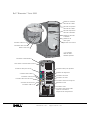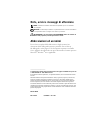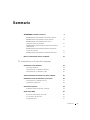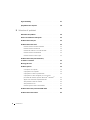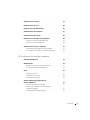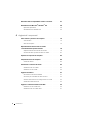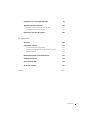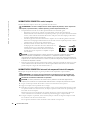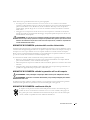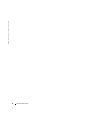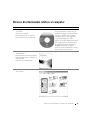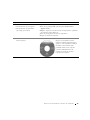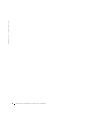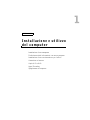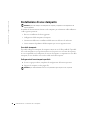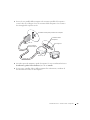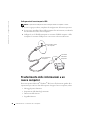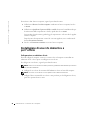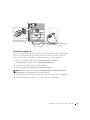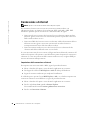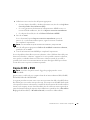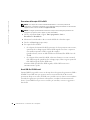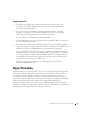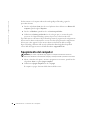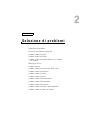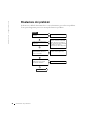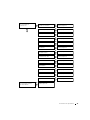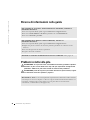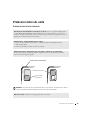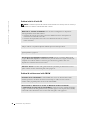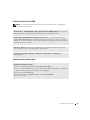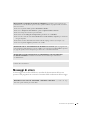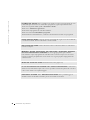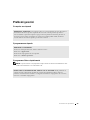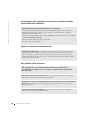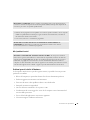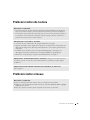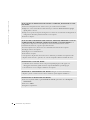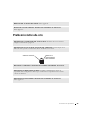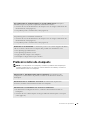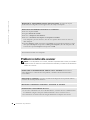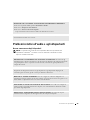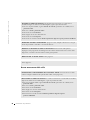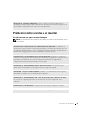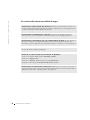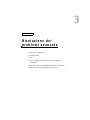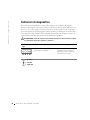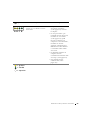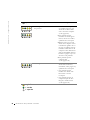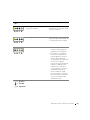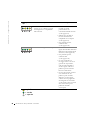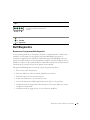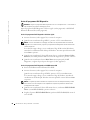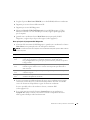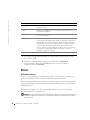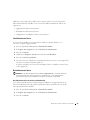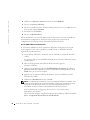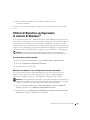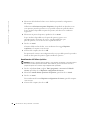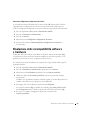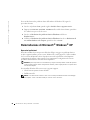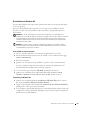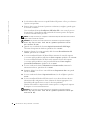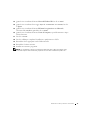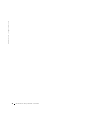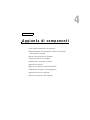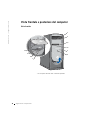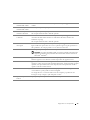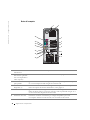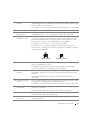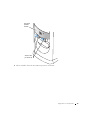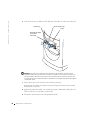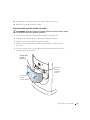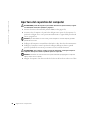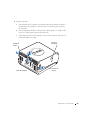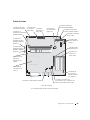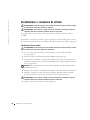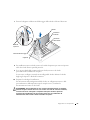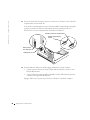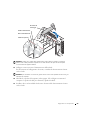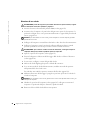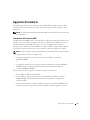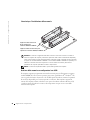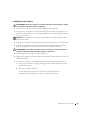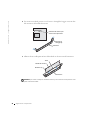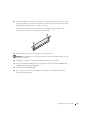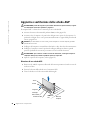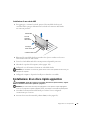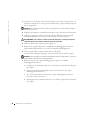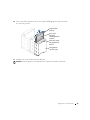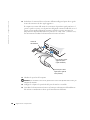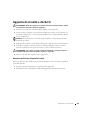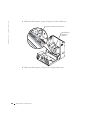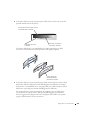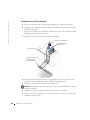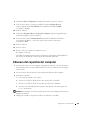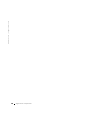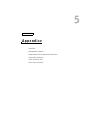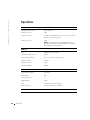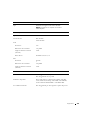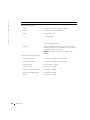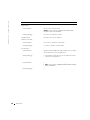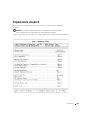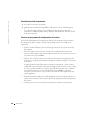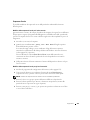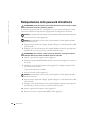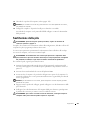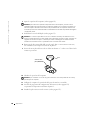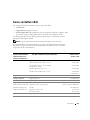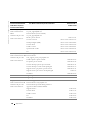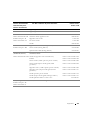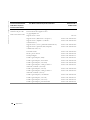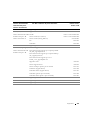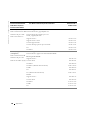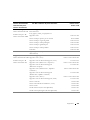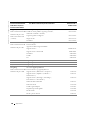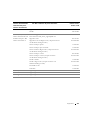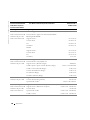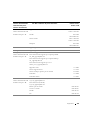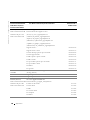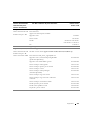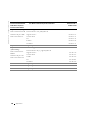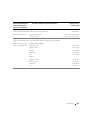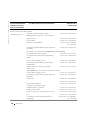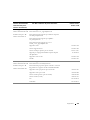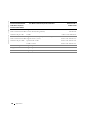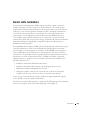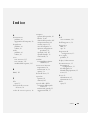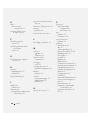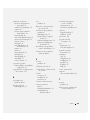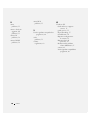Dell Dimension 8300 Manuale del proprietario
- Tipo
- Manuale del proprietario

www.dell.com | support.dell.com
Dell™ Dimension™ Serie 8300
Indicatore dell’unità
a dischetti*
Indicatore del
disco rigido
Pulsante di accensione
Numero di servizio
Connettore della cuffia
Connettori USB 2.0 (2)
Interruttore di selezione della tensione
Connettore di alimentazione
Connettore della porta parallela
Connettore della tastiera
Connettori USB 2.0 (6)
Connettore della linea di uscita
Connettore del microfono
Connettore della linea di ingresso
Connettore del mouse
Connettore video
Connettore della porta seriale
Adattatore di rete
Indicatore di attività
dell’unità CD o DVD
Pulsante di espulsione
dell’unità CD o DVD
Pulsante di espulsione
dell’unità a dischetti*
* Sui computer
dotati di unità a
dischetti opzionale.
Connettore della scheda audio
opzionale (consultare il
diagramma di configurazione)
Indicatori di diagnostica
Connettore surround
Connettore centrale/LFE

Note, avvisi e messaggi di attenzione
NOTA: una NOTA evidenzia informazioni importanti per un uso ottimale
del computer.
AVVISO: un AVVISO può indicare un potenziale danno a livello di hardware
o una perdita di dati e consiglia come evitare il problema.
ATTENZIONE: un messaggio di ATTENZIONE indica un rischio di
danni alla proprietà, lesioni personali o morte.
Abbreviazioni ed acronimi
Per un elenco completo delle abbreviazioni e degli acronimi, fare
riferimento al file della guida Istruzioni e procedure. Per accedere ai
file della guida, vedere pagina 32. Se il computer acquistato è un Dell n
Series, qualsiasi riferimento fatto in questo documento al sistema operativo
Microsoft
®
Windows
®
non è applicabile.
____________________
Le informazioni contenute nel presente documento sono soggette a modifiche senza preavviso.
© 2003-2004 Dell Inc. Tutti i diritti riservati.
È severamente vietata la riproduzione, con qualsiasi strumento, senza l’autorizzazione scritta di
Dell Inc.
Marchi di fabbrica usati nel presente documento: Dell, il logo DELL, Inspiron, Dell Precision,
Dimension, OptiPlex, PowerApp, PowerEdge, PowerConnect, PowerVault, DellNet, Axim e
Latitude sono marchi di fabbrica di Dell inc.; Intel, Pentium e Celeron sono marchi depositati
di Intel Corporation; Microsoft e Windows sono marchi depositati di Microsoft Corporation.
Altri marchi di fabbrica e nomi commerciali possono essere utilizzati in questo documento sia in
riferimento alle aziende che rivendicano il marchio e i nomi che ai prodotti stessi. Dell Inc. nega
qualsiasi partecipazione di proprietà relativa a marchi di fabbrica e nomi commerciali diversi da
quelli di sua proprietà.
Modello DHM
Marzo 2004 N/P N2187 Rev. A02

Sommario 3
Sommario
ATTENZIONE: istruzioni di sicurezza . . . . . . . . . . . . . . . 9
NORMATIVE DI SICUREZZA: informazioni generali
. . . . . . 9
NORMATIVE DI SICUREZZA: uso del computer
. . . . . . . . 10
NORMATIVE DI SICUREZZA: interventi sui
componenti interni del computer
. . . . . . . . . . . . . . . . 10
NORMATIVE DI SICUREZZA: protezione dalle scariche
elettrostatiche
. . . . . . . . . . . . . . . . . . . . . . . . . . 11
NORMATIVE DI SICUREZZA: abitudini ergonomiche
nell’uso del computer
. . . . . . . . . . . . . . . . . . . . . . 11
NORMATIVE DI SICUREZZA: smaltimento della pila
. . . . . 11
Ricerca di informazioni relative al computer
. . . . . . . . . . . . 13
1 Installazione e utilizzo del computer
Installazione di una stampante . . . . . . . . . . . . . . . . . . . 18
Cavo della stampante
. . . . . . . . . . . . . . . . . . . . . . 18
Collegamento di una stampante parallela
. . . . . . . . . . . . 18
Collegamento di una stampante USB
. . . . . . . . . . . . . . 20
Trasferimento delle informazioni a un nuovo computer
. . . . . . 20
Installazione di una rete domestica o per l’ufficio
. . . . . . . . . 22
Collegamento a un adattatore di rete
. . . . . . . . . . . . . . 22
Installazione guidata rete
. . . . . . . . . . . . . . . . . . . . 23
Connessione a Internet
. . . . . . . . . . . . . . . . . . . . . . . 24
Impostazione della connessione a Internet
. . . . . . . . . . . . 24
Copia di CD e DVD
. . . . . . . . . . . . . . . . . . . . . . . . . 25
Esecuzione della copia di CD o DVD
. . . . . . . . . . . . . . . 26
Uso di CD-R e CD-RW vuoti
. . . . . . . . . . . . . . . . . . 26
Suggerimenti utili
. . . . . . . . . . . . . . . . . . . . . . . . 27

4 Sommario
Hyper-Threading . . . . . . . . . . . . . . . . . . . . . . . . . . 27
Spegnimento del computer
. . . . . . . . . . . . . . . . . . . . 28
2 Soluzione di problemi
Risoluzione dei problemi . . . . . . . . . . . . . . . . . . . . . 30
Ricerca di informazioni nella guida
. . . . . . . . . . . . . . . . 32
Problemi relativi alla pila
. . . . . . . . . . . . . . . . . . . . . 32
Problemi relativi alle unità
. . . . . . . . . . . . . . . . . . . . 33
Problemi relativi all’unità a dischetti
. . . . . . . . . . . . . . 33
Problemi relativi all’unità CD
. . . . . . . . . . . . . . . . . 34
Problemi di scrittura su un’unità CD-RW
. . . . . . . . . . . . 34
Problemi relativi all’unità DVD
. . . . . . . . . . . . . . . . 35
Problemi relativi al disco rigido
. . . . . . . . . . . . . . . . 35
Problemi relativi alla posta elettronica,
al modem e a Internet
. . . . . . . . . . . . . . . . . . . . . . . 36
Messaggi di errore
. . . . . . . . . . . . . . . . . . . . . . . . . 37
Problemi generici
. . . . . . . . . . . . . . . . . . . . . . . . . 39
Il computer non risponde
. . . . . . . . . . . . . . . . . . . . 39
Il programma non risponde
. . . . . . . . . . . . . . . . . . 39
Il programma si blocca ripetutamente
. . . . . . . . . . . . . 39
Il programma è stato sviluppato per una versione
precedente del sistema operativo Microsoft
®
Windows
®
. . . . 40
Appare una schermata completamente blu
. . . . . . . . . . . 40
Altri problemi relativi al software
. . . . . . . . . . . . . . . 40
Altri problemi tecnici
. . . . . . . . . . . . . . . . . . . . . 41
Problemi generici relativi all’hardware
. . . . . . . . . . . . . 41
Problemi relativi alle periferiche IEEE 1394
. . . . . . . . . . . 42
Problemi relativi alla tastiera
. . . . . . . . . . . . . . . . . . . 43

Sommario 5
Problemi relativi al mouse . . . . . . . . . . . . . . . . . . . . . 43
Problemi relativi alla rete
. . . . . . . . . . . . . . . . . . . . . . 45
Problemi relativi all’alimentazione
. . . . . . . . . . . . . . . . . 46
Problemi relativi alla stampante
. . . . . . . . . . . . . . . . . . 47
Problemi relativi allo scanner
. . . . . . . . . . . . . . . . . . . 48
Problemi relativi all’audio e agli altoparlanti
. . . . . . . . . . . 49
Nessun suono emesso dagli altoparlanti
. . . . . . . . . . . . . 49
Nessun suono emesso dalle cuffie
. . . . . . . . . . . . . . . . 50
Problemi relativi al video e al monitor
. . . . . . . . . . . . . . . 51
Se sullo schermo non appare nessuna immagine
. . . . . . . . . 51
Se i caratteri sullo schermo sono difficili da leggere
. . . . . . . 52
3 Risoluzione dei problemi avanzata
Indicatori di diagnostica . . . . . . . . . . . . . . . . . . . . . . 54
Dell Diagnostics
. . . . . . . . . . . . . . . . . . . . . . . . . . . 59
Quando usare il programma Dell Diagnostics
. . . . . . . . . . 59
Avvio del programma Dell Diagnostics
. . . . . . . . . . . . . 60
Driver
. . . . . . . . . . . . . . . . . . . . . . . . . . . . . . . . 62
Definizione di driver
. . . . . . . . . . . . . . . . . . . . . . . 62
Identificazione dei driver
. . . . . . . . . . . . . . . . . . . . 63
Reinstallazione dei driver
. . . . . . . . . . . . . . . . . . . . 63
Utilizzo di Ripristino configurazione di
sistema di Windows
®
. . . . . . . . . . . . . . . . . . . . . . . 65
Creazione di un punto di ripristino
. . . . . . . . . . . . . . . . 65
Ripristino del computer a una configurazione
operativa precedente
. . . . . . . . . . . . . . . . . . . . . . 65
Annullamento dell’ultimo ripristino
. . . . . . . . . . . . . . . 66

6 Sommario
Risoluzione delle incompatibilità software e hardware . . . . . . 67
Reinstallazione di Microsoft
®
Windows
®
XP . . . . . . . . . . . 68
Operazioni preliminari
. . . . . . . . . . . . . . . . . . . . . 68
Reinstallazione di Windows XP
. . . . . . . . . . . . . . . . 69
4 Aggiunta di componenti
Vista frontale e posteriore del computer . . . . . . . . . . . . . 74
Vista frontale
. . . . . . . . . . . . . . . . . . . . . . . . . 74
Retro del computer
. . . . . . . . . . . . . . . . . . . . . . . 76
Riposizionamento dei braccetti dei cardini
e inserimento dello sportello frontale
. . . . . . . . . . . . . . . 78
Riposizionamento dei braccetti dei cardini
. . . . . . . . . . . 78
Inserimento dello sportello frontale nei cardini
. . . . . . . . . 81
Apertura del coperchio del computer
. . . . . . . . . . . . . . . 82
Componenti interni del computer
. . . . . . . . . . . . . . . . . 84
Scheda di sistema
. . . . . . . . . . . . . . . . . . . . . . . 85
Installazione e rimozione di schede
. . . . . . . . . . . . . . . . 86
Installazione di una scheda
. . . . . . . . . . . . . . . . . . . 86
Rimozione di una scheda
. . . . . . . . . . . . . . . . . . . . 90
Aggiunta di memoria
. . . . . . . . . . . . . . . . . . . . . . . 91
Informazioni sulla memoria DDR
. . . . . . . . . . . . . . . 91
Istruzioni per l’installazione della memoria
. . . . . . . . . . 92
Gestione della memoria su configurazioni con 4 GB
. . . . . . 92
Installazione della memoria
. . . . . . . . . . . . . . . . . . 93
Aggiunta o sostituzione della scheda AGP
. . . . . . . . . . . . 96
Rimozione di una scheda AGP
. . . . . . . . . . . . . . . . . 96
Installazione di una scheda AGP
. . . . . . . . . . . . . . . . 97

Sommario 7
Installazione di un disco rigido aggiuntivo . . . . . . . . . . . . . 97
Aggiunta di un’unità a dischetti
. . . . . . . . . . . . . . . . . 101
Rimozione dell’inserto del pannello frontale
. . . . . . . . . . 101
Installazione di un’unità a dischetti
. . . . . . . . . . . . . . 104
Chiusura del coperchio del computer
. . . . . . . . . . . . . . 105
5 Appendice
Specifiche . . . . . . . . . . . . . . . . . . . . . . . . . . . . . 108
Impostazioni standard . . . . . . . . . . . . . . . . . . . . . . 113
Visualizzazione delle impostazioni
. . . . . . . . . . . . . . . 114
Schermi del programma di configurazione del sistema
. . . . . 114
Sequenza di avvio
. . . . . . . . . . . . . . . . . . . . . . . 115
Reimpostazione delle password dimenticate
. . . . . . . . . . . 116
Sostituzione della pila
. . . . . . . . . . . . . . . . . . . . . . 117
Come contattare Dell
. . . . . . . . . . . . . . . . . . . . . . . 119
Avvisi sulle normative
. . . . . . . . . . . . . . . . . . . . . . 137
Indice . . . . . . . . . . . . . . . . . . . . . . . . . . . . . . . . . 139

8 Sommario

Istruzioni di sicurezza 9
ATTENZIONE: istruzioni di sicurezza
Per proteggere il computer e l’ambiente di lavoro da eventuali danni e per la sicurezza personale, attenersi alle seguenti
indicazioni di sicurezza.
NORMATIVE DI SICUREZZA: informazioni generali
• Non cercare di riparare il computer da soli se non si è un addetto esperto al supporto tecnico.
Seguire sempre attentamente le istruzioni di installazione.
• Per evitare scariche elettriche, collegare i cavi di alimentazione del
computer e delle periferiche a prese elettriche correttamente messe a
terra. I cavi sono forniti di spina a tre poli per garantire una corretta messa
a terra. Non usare adattatori per spine né rimuovere il polo di messa a terra
dai cavi. Se è necessario l’uso di un cavo di prolunga, usare un cavo a tre
fili con spine correttamente messe a terra.
• Per evitare potenziali rischi di scariche elettriche, non usare il computer
durante un temporale.
• Per evitare potenziali rischi di scariche elettriche, non collegare o scollegare cavi, né eseguire operazioni di
manutenzione o riconfigurazione del prodotto durante un temporale.
• Se il computer è dotato di modem, il cavo usato con il modem deve avere dimensioni minime pari a 26 AWG
(American Wire Gauge) e un connettore modulare RJ-11 conforme alle normative FCC.
• Prima di eseguire la pulizia del computer, scollegarlo dalla presa elettrica. Pulire il computer con un
panno morbido inumidito con acqua. Non usare detergenti spray o liquidi che potrebbero contenere
sostanze infiammabili.
• Per evitare possibili danni alla scheda di sistema, attendere 5 secondi dallo spegnimento del computer prima
di scollegare una periferica.
• Per evitare di causare un corto circuito del computer quando si disconnette un cavo di rete, scollegare prima il
cavo dall’adattatore di rete sul retro del computer, poi dalla spinotto di rete a muro. Quando si riconnette un cavo
di rete al computer, inserire prima il cavo nello spinotto di rete a muro, poi collegarlo all’adattatore di rete.
• Per proteggere il computer da sovracorrenti transitorie e cali di tensione improvvisi, utilizzare un soppressore
di sovracorrente, uno stabilizzatore di tensione o un gruppo di continuità (UPS).
• Accertarsi che non vi siano oggetti appoggiati sopra i cavi del computer e che i cavi non siano di intralcio o
possano essere calpestati.
• Non inserire oggetti nelle fessure del computer. Ciò potrebbe causare un corto circuito dei componenti interni,
con conseguenti incendi o scariche elettriche.
• Mantenere il computer lontano da termosifoni e fonti di calore e non ostruire le prese di raffreddamento.
Non appoggiare il computer su pile di carta, non racchiuderlo tra pareti o posarlo su letti, divani o tappeti.

10 Istruzioni di sicurezza
www.dell.com | support.dell.com
NORMATIVE DI SICUREZZA: uso del computer
Durante l’utilizzo del computer, attenersi alle seguenti indicazioni di sicurezza.
ATTENZIONE: non usare il computer senza le relative coperture di protezione, inclusi i coperchi del
computer, il pannello frontale, le staffe di copertura, gli inserti del pannello frontale, ecc.
• Il computer Dell viene fornito con una delle opzioni di alimentazione descritta di seguito.
– Alimentatore a tensione fissa. I computer con un alimentatore a tensione fissa non dispongono
dell’interruttore di selezione della tensione sul pannello posteriore e possono operare solo a una determinata
tensione (vedere l’etichetta di conformità alle normative sulla parte esterna del computer per determinare
la tensione di funzionamento del computer).
– Circuito di regolazione automatica della tensione. I computer con un circuito di regolazione automatica
della tensione non dispongono dell’interruttore di selezione della tensione sul pannello posteriore e rilevano
automaticamente la corretta tensione di funzionamento.
– Interruttore manuale di selezione della tensione. Nei computer
che dispongono di un interruttore di selezione della tensione sul
pannello posteriore è necessario impostare manualmente la
corretta tensione di funzionamento. Posizionare l’interruttore
in modo che la tensione impostata sia compatibile con quella
usata localmente.
AVVISO: per evitare di danneggiare il computer, accertarsi che l’interruttore manuale di selezione della
tensione sia impostato compatibilmente con l’alimentazione c.a. disponibile localmente. In Giappone,
l’interruttore di selezione della tensione deve essere impostato su 115 V anche se la tensione di alimentazione in
Giappone è di 100 V. Assicurarsi inoltre che il monitor e le periferiche collegate siano compatibili con la tensione
di alimentazione disponibile localmente.
• Prima di eseguire qualsiasi operazione all’interno del computer, scollegare il sistema dalla rete elettrica per evitare
scariche elettriche o danni alla scheda di sistema. Alcuni componenti della scheda di sistema sono alimentati
quando il computer è collegato alla fonte di alimentazione c.a.
NORMATIVE DI SICUREZZA: interventi sui componenti interni del computer
Prima di aprire il coperchio del computer, eseguire la procedura descritta rispettando la sequenza indicata.
ATTENZIONE: non eseguire interventi di riparazione sul computer da soli se non attenendosi alle
istruzioni fornite nella documentazione Dell™ in linea o in altro modo indicate da Dell. Seguire sempre
attentamente le istruzioni di installazione e di riparazione.
AVVISO: per evitare possibili danni alla scheda di sistema, attendere 5 secondi dallo spegnimento del
computer prima di rimuovere un componente dalla scheda di sistema o scollegare una periferica dal computer.
1
Eseguire la normale procedura di chiusura della sessione di lavoro dal menu del sistema operativo.
2
Spegnere il computer e tutte le periferiche ad esso collegate.
3
Prima di toccare qualsiasi componente interno del computer, scaricare a terra l’elettricità statica del corpo toccando
una superficie metallica non verniciata sul telaio, ad esempio la superficie metallica intorno alle aperture degli slot
delle schede sul retro del computer.
Durante l’intervento toccare periodicamente una superficie metallica non verniciata sul telaio del computer per
scaricare l’elettricità statica eventualmente accumulata che potrebbe danneggiare i componenti interni.
4
Scollegare
il computer e le periferiche, incluso il monitor, dalle prese elettriche. Scollegare dal computer eventuali
linee telefoniche o altre linee di telecomunicazione.
Tale accorgimento contribuisce a ridurre il rischio di scariche elettriche e lesioni personali.

Istruzioni di sicurezza 11
Inoltre attenersi alle seguenti indicazioni di sicurezza, qualora appropriato.
• Per scollegare un cavo, afferrare il connettore o il serracavo, non il cavo stesso. Alcuni cavi sono dotati di
connettore con linguette di bloccaggio; per scollegare questo tipo di cavo, fare pressione sulle linguette di blocco
prima di estrarlo. Mentre si estrae il connettore, tenerlo correttamente allineato per evitare che i piedini si
pieghino. Inoltre, prima di collegare un cavo accertarsi che entrambi i connettori siano allineati e orientati in
modo corretto.
• Maneggiare con cura componenti e schede. Non toccare i microcomponenti o i contatti di una scheda, bensì
afferrarla per i bordi o per la staffa metallica di montaggio. I componenti quali il microprocessore devono essere
afferrati dai bordi e non dai piedini.
ATTENZIONE: se la pila non viene correttamente installata, potrebbe esplodere. Sostituire la pila con
una dello stesso tipo o di tipo equivalente consigliato dal produttore. Non gettare le pile insieme ai rifiuti
domestici. Per informazioni sul più vicino centro di raccolta di pile esaurite, contattare i responsabili del
servizio smaltimento rifiuti di zona.
NORMATIVE DI SICUREZZA: protezione dalle scariche elettrostatiche
L’elettricità statica può danneggiare i componenti interni più delicati del computer. Per evitare possibili danni, scaricare
l’elettricità statica dal proprio corpo prima di toccare un qualsiasi componente elettronico del computer, ad esempio il
microprocessore. A tale scopo è sufficiente toccare una superficie metallica non verniciata sul telaio del computer.
Mentre si lavora sui componenti interni del computer, toccare periodicamente una superficie metallica non verniciata
per scaricare l’eventuale carica elettrostatica accumulata dal proprio corpo.
Per evitare danni causati dalle scariche elettrostatiche è inoltre possibile adottare le seguenti precauzioni:
• Rimuovere i componenti dall’involucro antistatico solo al momento dell’installazione nel computer. Prima di
aprire l’involucro antistatico, scaricare l’elettricità statica dal corpo.
• Prima di trasportare un componente sensibile alle cariche elettrostatiche, riporlo in un contenitore o un involucro
antistatico.
• Maneggiare tutti i componenti sensibili alle cariche elettrostatiche in un’area priva di energia elettrostatica. Se
possibile, usare tappeti antistatici per il pavimento e il banco di lavoro.
NORMATIVE DI SICUREZZA: abitudini ergonomiche nell’uso del computer
ATTENZIONE: l’uso prolungato o improprio della tastiera può comportare lesioni.
ATTENZIONE: osservare lo schermo del monitor per periodi prolungati può causare
disturbi alla vista.
Per migliorare il comfort e l’efficienza, quando si configura e si usa il computer osservare le indicazioni ergonomiche
fornite nel file della guida Istruzioni e procedure. Per accedere al file della guida, vedere pagina 32.
NORMATIVE DI SICUREZZA: smaltimento della pila
Il computer usa una pila a disco al litio. La durata della pila a disco al litio è estremamente lunga ed è
possibile che non ne sia mai richiesta la sostituzione. Se fosse necessario sostituirla, vedere pagina 117.
Non gettare le pile insieme ai rifiuti domestici. Per informazioni sul più vicino centro di raccolta di pile
esaurite, contattare i responsabili del servizio smaltimento rifiuti di zona.

12 Istruzioni di sicurezza
www.dell.com | support.dell.com

Ricerca di informazioni relative al computer 13
Ricerca di informazioni relative al computer
Tipo di informazioni Dove cercare
• Un programma di diagnostica per
il computer
• Driver per il computer
• Documentazione per il computer
• Documentazione per le periferiche
ResourceCD
La documentazione e i driver sono già
installati sul computer al momento della
consegna. È possibile usare il CD per
reinstallare i driver (vedere pagina 64),
eseguire Dell Diagnostics (vedere
pagina 59) o accedere alla documentazione.
I file Leggimi inclusi nel CD forniscono
gli aggiornamenti più recenti relativi a
modifiche tecniche del computer o
materiale tecnico di riferimento avanzato
destinato agli utenti più esperti.
• Procedure di configurazione
della stampante
• Procedure di risoluzione dei problemi
• Procedure di rimozione e installazione
di componenti
• Procedure per contattare Dell
Manuale del proprietario
• Procedure di configurazione
del computer
Diagramma di configurazione

14 Ricerca di informazioni relative al computer
www.dell.com | support.dell.com
• Suggerimenti sull’uso di Windows
• Procedure per la pulizia del computer
• Uso del mouse e della tastiera
File della guida Istruzioni e procedure
1 Fare clic sul pulsante Start, quindi scegliere Guida in linea e
supporto tecnico.
2 Fare clic su Guide dell’utente e di sistema, quindi fare clic su
Guide dell’utente.
3 Fare clic su Istruzioni e procedure.
• Codice di servizio espresso e numero
di servizio
• Etichetta della licenza di
Microsoft
®
Windows
®
Etichetta del codice di servizio espresso e del
numero di identificazione del prodotto
Queste etichette sono situate
sul computer.
• Driver più recenti per il computer
• Risposte a domande di supporto
tecnico e di assistenza
• Discussioni in linea con altri utenti ed
esperti del supporto tecnico
• Documentazione per il computer
Sito Web del supporto tecnico di Dell
Il sito Web del supporto tecnico di Dell fornisce diversi strumenti in
linea quali:
• Soluzioni: consigli e suggerimenti relativi alla risoluzione dei
problemi, articoli tecnici e corsi in linea
• Forum clienti: discussione in linea con altri clienti Dell
• Aggiornamenti: informazioni di aggiornamento per componenti quali
memoria, dico rigido e sistema operativo
• Servizio clienti: informazioni di contatto, sullo stato dell’ordine, sulla
garanzia e sulle riparazioni
• Scaricamento di file: driver, patch e aggiornamenti del software
• Riferimenti: documentazione per il computer, specifiche dei prodotti
e white paper
Tipo di informazioni Dove cercare

Ricerca di informazioni relative al computer 15
• Uso di Windows XP
• Documentazione per il computer
• Documentazione per periferiche
(ad esempio per modem)
Guida in linea e supporto tecnico di Windows
1 Fare clic sul pulsante Start, quindi scegliere Guida in linea e
supporto tecnico.
2 Digitare una parola o una frase che descriva il problema, quindi fare
clic sull’icona a forma di freccia.
3 Fare clic sull’argomento che descrive il problema.
4 Seguire le istruzioni visualizzate.
• Procedure di reinstallazione del
sistema operativo
CD del sistema operativo
Dopo avere reinstallato il sistema
operativo mediante il CD del sistema
operativo, usare il CD ResourceCD per
reinstallare i driver richiesti dalle
periferiche fornite con il computer.
Il numero di identificazione del
prodotto per il sistema operativo
è riportato sul computer.
Tipo di informazioni Dove cercare

16 Ricerca di informazioni relative al computer
www.dell.com | support.dell.com

18 Installazione e utilizzo del computer
www.dell.com | support.dell.com
Installazione di una stampante
AVVISO: prima di collegare una stampante al computer, completare la configurazione del
sistema operativo.
Consultare la documentazione fornita con la stampante per informazioni sull’installazione
e sulle seguenti operazioni:
• Ricerca e installazione di driver aggiornati
• Collegamento della stampante al computer
• Caricamento della carta e installazione della cartuccia del toner o di inchiostro
• Come contattare il produttore della stampante per ricevere supporto tecnico
Cavo della stampante
È possibile collegare la stampante al computer tramite un cavo USB o parallelo. È possibile
che con la stampante non venga fornito alcun cavo. In questo caso accertarsi di acquistare
un cavo compatibile con la stampante. Se insieme al computer si è acquistato un cavo della
stampante, il cavo dovrebbe essere incluso nella scatola del computer.
Collegamento di una stampante parallela
1 Se non si è già provveduto, completare la configurazione del sistema operativo.
2 Spegnere il computer (vedere pagina 28).
AVVISO: per risultati ottimali usare un cavo parallelo lungo non più di 3 m (10 piedi).

Installazione e utilizzo del computer 19
3 Inserire il cavo parallelo della stampante nel connettore parallelo del computer e
serrare le due viti. Collegare il cavo al connettore della stampante e fare scattare i
due fermagli nelle rispettive tacche.
4 Accendere prima la stampante, quindi il computer. Se viene visualizzata la finestra
Installazione guidata Nuovo hardware, fare clic su Annulla.
5 Se necessario, installare il driver della stampante. Per informazioni, consultare la
documentazione fornita con la stampante.
Cavo parallelo
della stampante
Connettore della porta parallela del computer
Connettore della
stampante
Viti (2)
Fermagli (2)
Tacche (2)

20 Installazione e utilizzo del computer
www.dell.com | support.dell.com
Collegamento di una stampante USB
NOTA: le periferiche USB possono essere collegate mentre il computer è acceso.
1
Se non si è già provveduto, completare la configurazione del sistema operativo.
2 Se necessario, installare il driver della stampante. Per informazioni, consultare la
documentazione fornita con la stampante.
3 Collegare il cavo USB della stampante ai connettori USB del computer e della
stampante. I connettori USB possono essere inseriti solo in una direzione.
Trasferimento delle informazioni a un
nuovo computer
Il sistema operativo Microsoft
®
Windows
®
XP fornisce Trasferimento guidato file e
impostazioni per trasferire i dati dal computer di origine al nuovo computer, inclusi:
• Messaggi di posta elettronica
• Impostazioni della barra degli strumenti
• Dimensioni delle finestre
• Segnalibri Internet
Cavo USB della
stampante
Connettore USB
del computer
Connettore
USB della
stampante
La pagina si sta caricando...
La pagina si sta caricando...
La pagina si sta caricando...
La pagina si sta caricando...
La pagina si sta caricando...
La pagina si sta caricando...
La pagina si sta caricando...
La pagina si sta caricando...
La pagina si sta caricando...
La pagina si sta caricando...
La pagina si sta caricando...
La pagina si sta caricando...
La pagina si sta caricando...
La pagina si sta caricando...
La pagina si sta caricando...
La pagina si sta caricando...
La pagina si sta caricando...
La pagina si sta caricando...
La pagina si sta caricando...
La pagina si sta caricando...
La pagina si sta caricando...
La pagina si sta caricando...
La pagina si sta caricando...
La pagina si sta caricando...
La pagina si sta caricando...
La pagina si sta caricando...
La pagina si sta caricando...
La pagina si sta caricando...
La pagina si sta caricando...
La pagina si sta caricando...
La pagina si sta caricando...
La pagina si sta caricando...
La pagina si sta caricando...
La pagina si sta caricando...
La pagina si sta caricando...
La pagina si sta caricando...
La pagina si sta caricando...
La pagina si sta caricando...
La pagina si sta caricando...
La pagina si sta caricando...
La pagina si sta caricando...
La pagina si sta caricando...
La pagina si sta caricando...
La pagina si sta caricando...
La pagina si sta caricando...
La pagina si sta caricando...
La pagina si sta caricando...
La pagina si sta caricando...
La pagina si sta caricando...
La pagina si sta caricando...
La pagina si sta caricando...
La pagina si sta caricando...
La pagina si sta caricando...
La pagina si sta caricando...
La pagina si sta caricando...
La pagina si sta caricando...
La pagina si sta caricando...
La pagina si sta caricando...
La pagina si sta caricando...
La pagina si sta caricando...
La pagina si sta caricando...
La pagina si sta caricando...
La pagina si sta caricando...
La pagina si sta caricando...
La pagina si sta caricando...
La pagina si sta caricando...
La pagina si sta caricando...
La pagina si sta caricando...
La pagina si sta caricando...
La pagina si sta caricando...
La pagina si sta caricando...
La pagina si sta caricando...
La pagina si sta caricando...
La pagina si sta caricando...
La pagina si sta caricando...
La pagina si sta caricando...
La pagina si sta caricando...
La pagina si sta caricando...
La pagina si sta caricando...
La pagina si sta caricando...
La pagina si sta caricando...
La pagina si sta caricando...
La pagina si sta caricando...
La pagina si sta caricando...
La pagina si sta caricando...
La pagina si sta caricando...
La pagina si sta caricando...
La pagina si sta caricando...
La pagina si sta caricando...
La pagina si sta caricando...
La pagina si sta caricando...
La pagina si sta caricando...
La pagina si sta caricando...
La pagina si sta caricando...
La pagina si sta caricando...
La pagina si sta caricando...
La pagina si sta caricando...
La pagina si sta caricando...
La pagina si sta caricando...
La pagina si sta caricando...
La pagina si sta caricando...
La pagina si sta caricando...
La pagina si sta caricando...
La pagina si sta caricando...
La pagina si sta caricando...
La pagina si sta caricando...
La pagina si sta caricando...
La pagina si sta caricando...
La pagina si sta caricando...
La pagina si sta caricando...
La pagina si sta caricando...
La pagina si sta caricando...
La pagina si sta caricando...
La pagina si sta caricando...
La pagina si sta caricando...
La pagina si sta caricando...
La pagina si sta caricando...
La pagina si sta caricando...
La pagina si sta caricando...
La pagina si sta caricando...
La pagina si sta caricando...
La pagina si sta caricando...
-
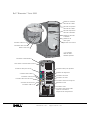 1
1
-
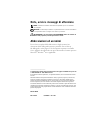 2
2
-
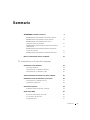 3
3
-
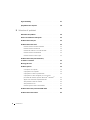 4
4
-
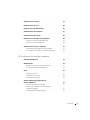 5
5
-
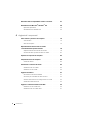 6
6
-
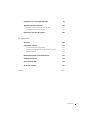 7
7
-
 8
8
-
 9
9
-
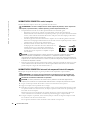 10
10
-
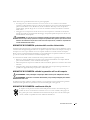 11
11
-
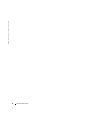 12
12
-
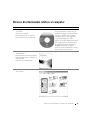 13
13
-
 14
14
-
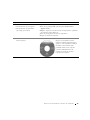 15
15
-
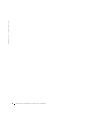 16
16
-
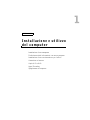 17
17
-
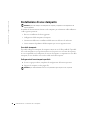 18
18
-
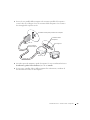 19
19
-
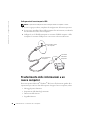 20
20
-
 21
21
-
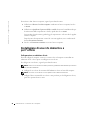 22
22
-
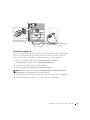 23
23
-
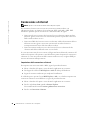 24
24
-
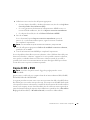 25
25
-
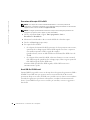 26
26
-
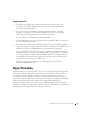 27
27
-
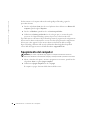 28
28
-
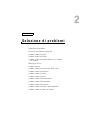 29
29
-
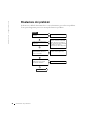 30
30
-
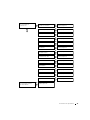 31
31
-
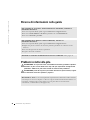 32
32
-
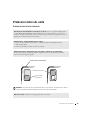 33
33
-
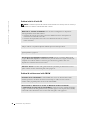 34
34
-
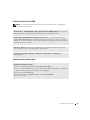 35
35
-
 36
36
-
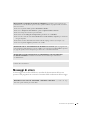 37
37
-
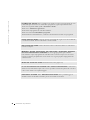 38
38
-
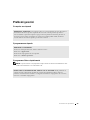 39
39
-
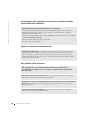 40
40
-
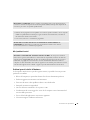 41
41
-
 42
42
-
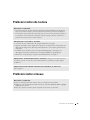 43
43
-
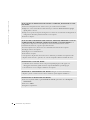 44
44
-
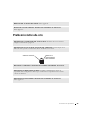 45
45
-
 46
46
-
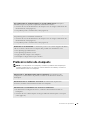 47
47
-
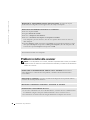 48
48
-
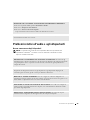 49
49
-
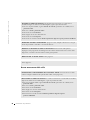 50
50
-
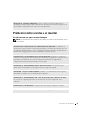 51
51
-
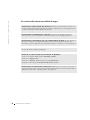 52
52
-
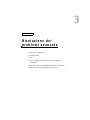 53
53
-
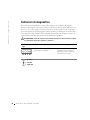 54
54
-
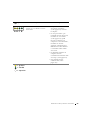 55
55
-
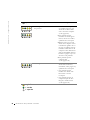 56
56
-
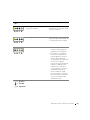 57
57
-
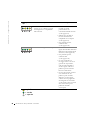 58
58
-
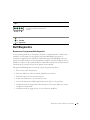 59
59
-
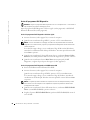 60
60
-
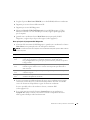 61
61
-
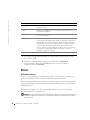 62
62
-
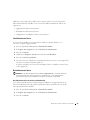 63
63
-
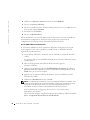 64
64
-
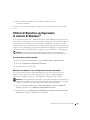 65
65
-
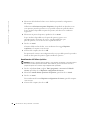 66
66
-
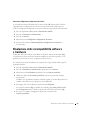 67
67
-
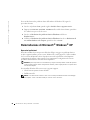 68
68
-
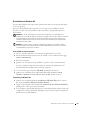 69
69
-
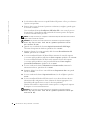 70
70
-
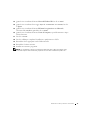 71
71
-
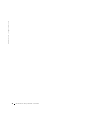 72
72
-
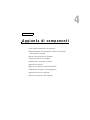 73
73
-
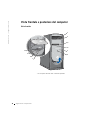 74
74
-
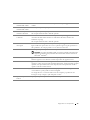 75
75
-
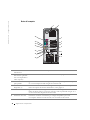 76
76
-
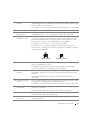 77
77
-
 78
78
-
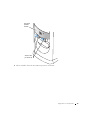 79
79
-
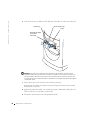 80
80
-
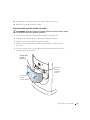 81
81
-
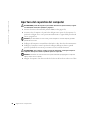 82
82
-
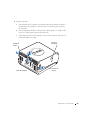 83
83
-
 84
84
-
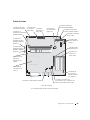 85
85
-
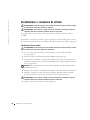 86
86
-
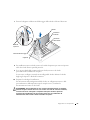 87
87
-
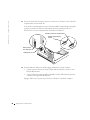 88
88
-
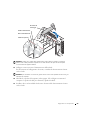 89
89
-
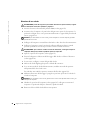 90
90
-
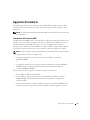 91
91
-
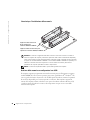 92
92
-
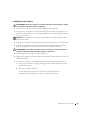 93
93
-
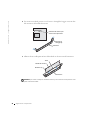 94
94
-
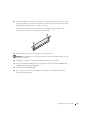 95
95
-
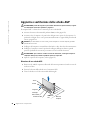 96
96
-
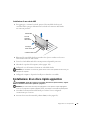 97
97
-
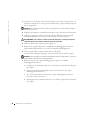 98
98
-
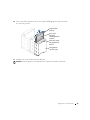 99
99
-
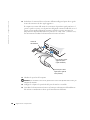 100
100
-
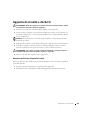 101
101
-
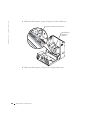 102
102
-
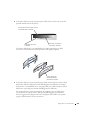 103
103
-
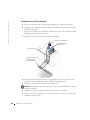 104
104
-
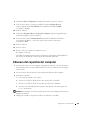 105
105
-
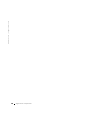 106
106
-
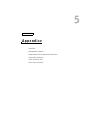 107
107
-
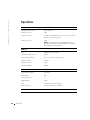 108
108
-
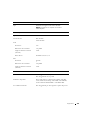 109
109
-
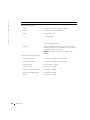 110
110
-
 111
111
-
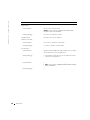 112
112
-
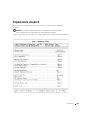 113
113
-
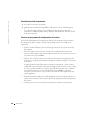 114
114
-
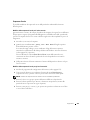 115
115
-
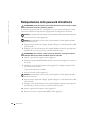 116
116
-
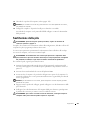 117
117
-
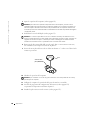 118
118
-
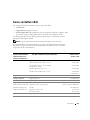 119
119
-
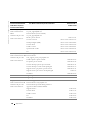 120
120
-
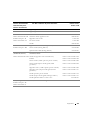 121
121
-
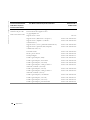 122
122
-
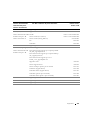 123
123
-
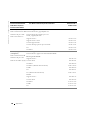 124
124
-
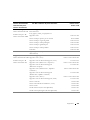 125
125
-
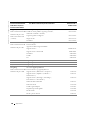 126
126
-
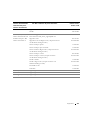 127
127
-
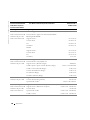 128
128
-
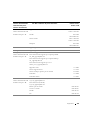 129
129
-
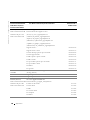 130
130
-
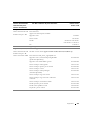 131
131
-
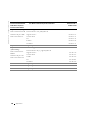 132
132
-
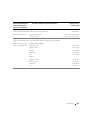 133
133
-
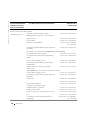 134
134
-
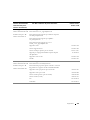 135
135
-
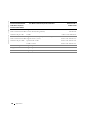 136
136
-
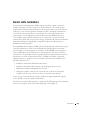 137
137
-
 138
138
-
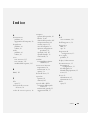 139
139
-
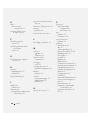 140
140
-
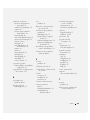 141
141
-
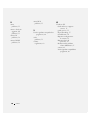 142
142
Dell Dimension 8300 Manuale del proprietario
- Tipo
- Manuale del proprietario
Documenti correlati
-
Dell Inspiron 8500 Manuale del proprietario
-
Dell Vostro 200 Manuale del proprietario
-
Dell Dimension 9100 Manuale del proprietario
-
Dell Inspiron 8600 Manuale del proprietario
-
Dell Dimension 5000 Manuale del proprietario
-
Dell Dimension 9200 Manuale del proprietario
-
Dell Dimension 2400 Manuale del proprietario
-
Dell Inspiron 4100 Guida utente
-
Dell Inspiron 2500 Guida utente
-
Dell Inspiron 8100 Guida utente